Vi elsker alle at tilpasse Windows-operativsystemets standardudseende. Windows 8 leveres med en række nye tilpasningsmuligheder. Man kan nemt ændre startskærmens baggrund, ændre app-fliseikonet på startskærmen, låseskærmens baggrund og meget mere.
I Windows XP, Vista og Windows 7 kunne man erstatte standardkontobilledet med et brugerdefineret billede. Mens det er en simpel opgave at ændre brugerkontobilledet i Windows 7, kan du ikke indstille et videoklip som dit kontobillede. I Windows 8 kan du nemt optage og indstille et videoklip som dit kontobillede. Du vil se dette kontobillede (video) på loginskærmen (ikke på låseskærmen).
I denne vejledning skal vi vise dig, hvordan du indstiller en video som kontobillede i Windows 8.
Trin 1: Skift til startskærmen, klik på det brugerkontobillede, der vises øverst til højre på skærmen, og klik derefter på Skift kontobillede for at åbne personalisering af konto-billede under pc-indstillinger.
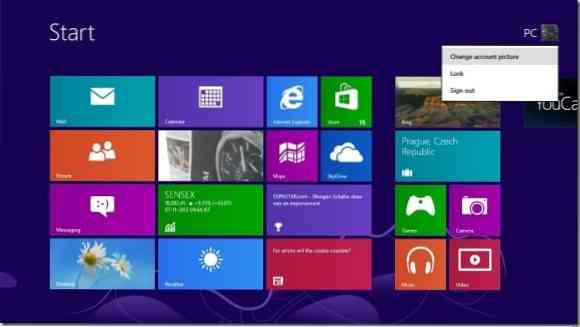
Trin 2: Klik her under Opret et kontobillede Kamera for at åbne Camera app.
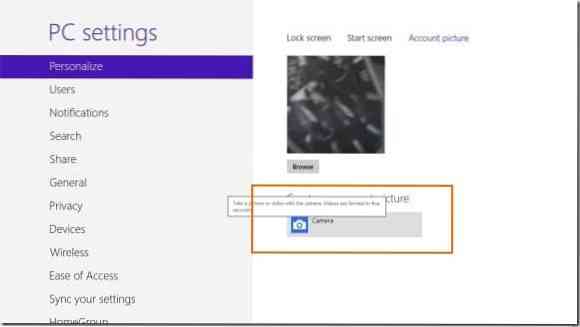
Trin 3: Når kameraappen er startet, skal du skifte den til videotilstand ved at klikke på knappen Video-tilstand.
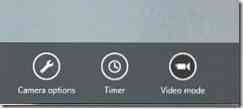
Trin 4: Du skal nu optage en video til dit kontobillede. Du skal blot klikke eller trykke et vilkårligt sted i Camera-appen for at begynde at optage videoen. Tryk eller klik igen for at stoppe optagelsen.

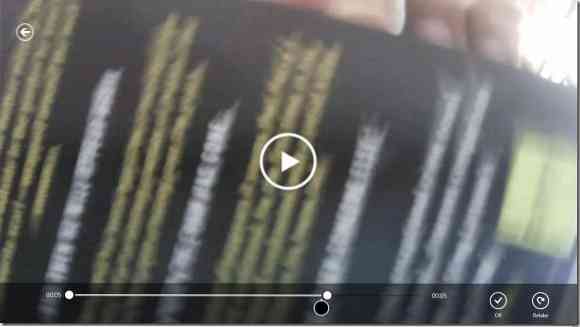
Klik på OK-knappen for at gemme den optagede video og indstille den som dit kontobillede. Du ser denne kontovideo på loginskærmen. Af en eller anden grund viser Windows ikke videoen på startskærmen.
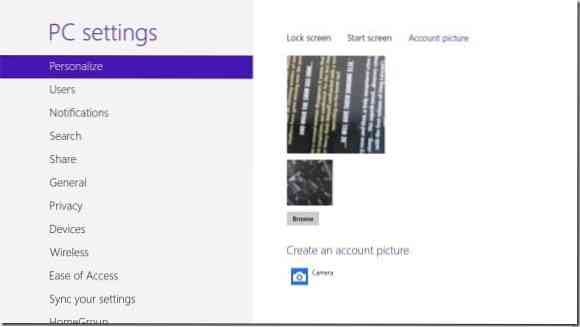
 Phenquestions
Phenquestions


